如何通过Multipass快速启动MicroK8
前面发布了一篇关于Multipass的新技术的文章。这个新工具使得从Linux、Windows或macOS不同系统的服务器上部署虚拟机(VMs)变得非常容易。从这些虚拟机你可以做任何你想做的事。
例如部署Microk8s。
这里将引导您完成从Multipass VM内部署MicroK8的过程。这是让您在Kubernetes集群上进行开发的简单方法。
准备工作:
使这项工作唯一需要的是Multipass的运行实例。要了解如何安装Multipass,请参阅如何使用Multipass虚拟机管理工具。
一、如何启动虚拟机
我们必须做的第一件事是启动VM,然后访问它。我们将启动一个名为microk8s-vm的VM,它有3GB的RAM。为此,发出以下命令:
multipass launch --name microk8s-vm --mem 3G
接下来,我们将使用以下命令在VM内安装microk8:
multipass exec microk8s-vm -- sudo snap install microk8s --classic
现在,我们启动了一个名为microk8s-vm的虚拟机,该虚拟机已安装了microk8s。
我们将确保防火墙将接受以下命令的连接:
multipass exec microk8s-vm -- sudo iptables -P FORWARD ACCEPT
您可以使用以下命令查看列表(包含新VM的IP地址):
multipass list
您应该看到列出了所使用的名称,状态,IP地址和图像的输出(图A)。
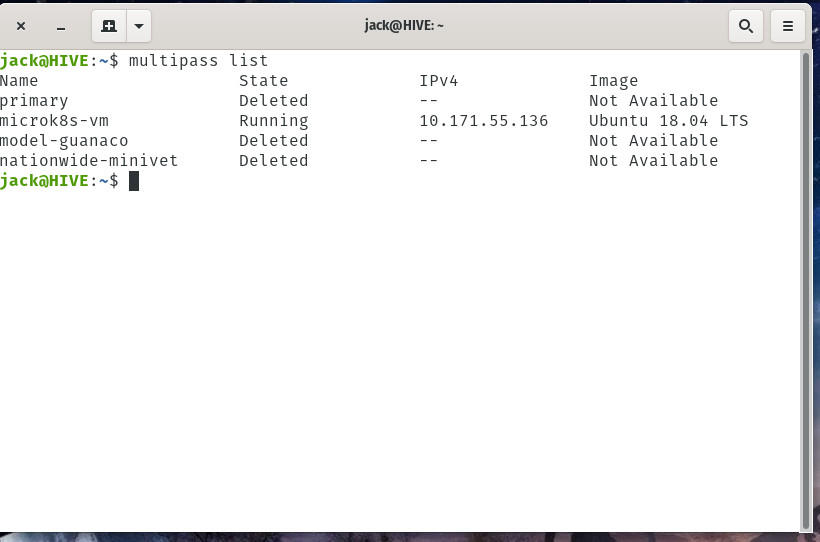
二、如何访问虚拟机
现在我们已经运行了所有程序,您希望获得对VM的访问权限,以便可以开始使用MicroK8s。可以使用以下命令完成此操作:
multipass shell microk8s-vm
现在,您将在提示符下输入您的VM(图B)。

为了避免总是将sudo与microk8s一起使用,您接下来要使用以下命令将用户添加到microk8s组:
sudo usermod -aG microk8s ubuntu
然后,您需要退出shell(使用exit命令),然后重新连接,以使更改生效。
如何部署pod
假设您希望使用alpine存储库中的NGINX映像创建一个部署,其中两个NGINX pod监听端口80。使用以下命令执行:
microk8s.kubectl run nginx --image=nginx:alpine --replicas=2 --port=80
要查看新部署的Pod,请发出以下命令:
microk8s.kubectl get pod
您应该看到列出的两个pod,它们都在运行和准备中(图C)。

完成后,使用exit命令退出虚拟机。然后,您可以使用以下命令停止和删除VM:
multipass stop microk8s-vm
multipass delete microk8s-vm
以上就是在部署了Multipass的虚拟机上安装和运行Microk8的简单流程。这是开始使用容器进行开发的最简单方法。由于Multipass可用于Linux、Windows和macOS,因此它是一种可以在任何平台上使用的技术。
